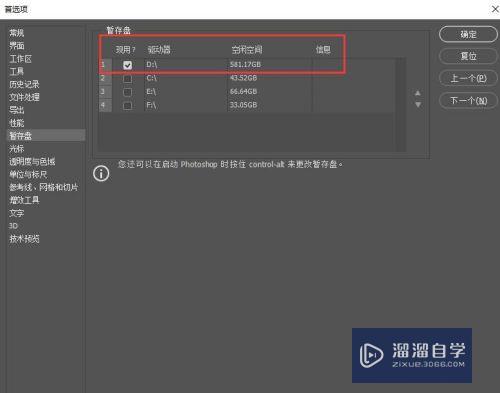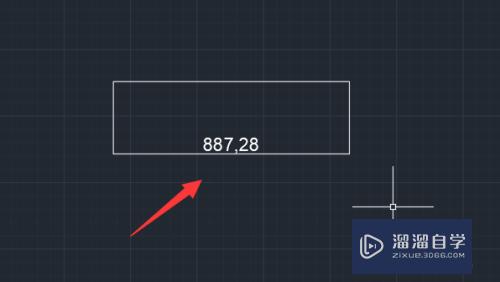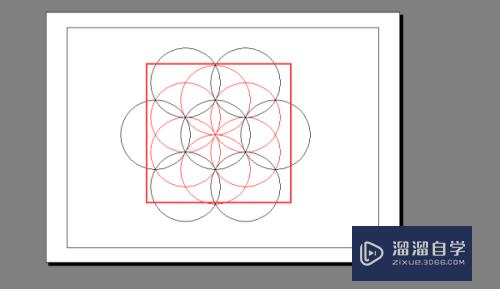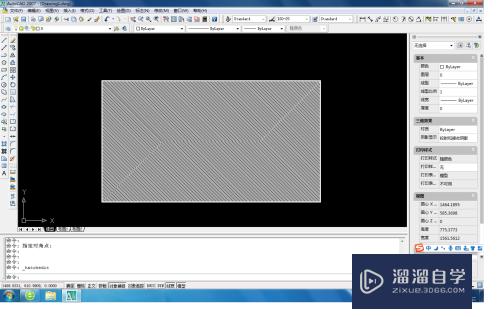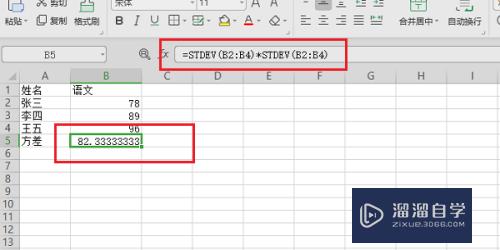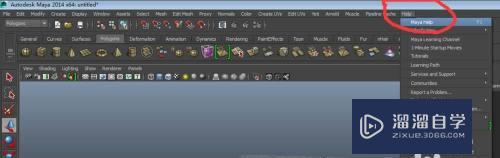CAD如何画出圆角(cad如何画出圆角矩形)优质
CAD是目前一款比较热门的图形绘制软件。软件的功能强大。通过使用CAD可以帮助我们绘制各种各样的图形。在图纸里一些矩形的直角太明显不好看。那么CAD如何画出圆角?其实方法有很多。小渲把自己的分享给大家。
想学习更多的“CAD”教程吗?点击这里前往观看云渲染农场免费课程>>
工具/软件
硬件型号:小新Pro14
系统版本:Windows7
所需软件:CAD2008
方法/步骤
第1步
打开CAD。导入图纸。把画圆的部分变成圆角。点击修改工具。在下拉菜单中选择圆角。在最下面的对话框中输入r。输入圆角的半径。回撤。然后选择需要变成圆角的对象。按回车键。出现我们需要的圆角如图所示。

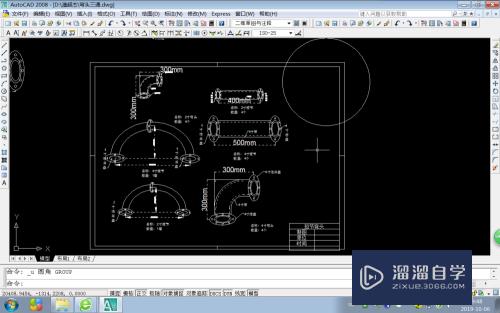



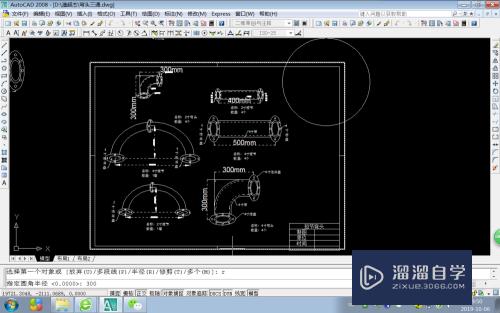
以上关于“CAD如何画出圆角(cad如何画出圆角矩形)”的内容小渲今天就介绍到这里。希望这篇文章能够帮助到小伙伴们解决问题。如果觉得教程不详细的话。可以在本站搜索相关的教程学习哦!
更多精选教程文章推荐
以上是由资深渲染大师 小渲 整理编辑的,如果觉得对你有帮助,可以收藏或分享给身边的人
本文标题:CAD如何画出圆角(cad如何画出圆角矩形)
本文地址:http://www.hszkedu.com/71272.html ,转载请注明来源:云渲染教程网
友情提示:本站内容均为网友发布,并不代表本站立场,如果本站的信息无意侵犯了您的版权,请联系我们及时处理,分享目的仅供大家学习与参考,不代表云渲染农场的立场!
本文地址:http://www.hszkedu.com/71272.html ,转载请注明来源:云渲染教程网
友情提示:本站内容均为网友发布,并不代表本站立场,如果本站的信息无意侵犯了您的版权,请联系我们及时处理,分享目的仅供大家学习与参考,不代表云渲染农场的立场!